Een ontgrendeld iPhone betekent dat je het kunt gebruiken met elk mobiel netwerk en elke GSM-carrier in binnen- of buitenland. Er zijn dus steeds meer iPhone-gebruikers gewenst voor een ontgrendelde iPhone. Maar voor jou, hoe weet je of je iPhone is ontgrendeld of niet? Hier geven we een lijst met 3-manieren waarmee u kunt controleren of uw iPhone is ontgrendeld of vergrendeld.

Way 1: Weet of uw iPhone is ontgrendeld door de simkaart
Het kan de makkelijkste manier zijn om te weten of je iPhone ontgrendeld is met een simkaart van een andere provider. Vervang gewoon een simkaart, wacht een moment of twee en kijk of je iPhone service krijgt. Dat is alles wat je hoeft te doen. Maar de voorwaarde is dat je een simkaart van de andere provider hebt. Als je aan deze voorwaarde voldoet, volg dan gewoon de handleiding en controleer of je iPhone ontgrendeld is.
Stap 1. Zet je iPhone uit
Houd eerst de Power-knop ingedrukt totdat u de tekst "slide to power off" boven aan het scherm ziet verschijnen. Schuif vervolgens om uw iPhone uit te schakelen. De Power-knop bevindt zich aan de rechterkant van uw telefoon of bovenop de behuizing van uw telefoon.
Stap 2. Verander de simkaart
Trek de SIM-lade uit je iPhone nadat je de SIM-uitwerptool in het kleine ladegat hebt geduwd. Dan mag je de huidige SIM-kaart verwijderen en een SIM-kaart van een andere provider erin doen in plaats van je originele kaart. Schuif de lade vervolgens terug in je iPhone.
Stap 3. Schakel uw iPhone in
Houd de aan/uit-knop even ingedrukt en je ziet het Apple-logo op het scherm verschijnen. Open vervolgens de app 'Telefoon' die zich op de knop van je scherm bevindt. Als er een bericht als 'Activeringscode', 'SIM-ontgrendelingscode' of een andere soortgelijke foutmelding verschijnt voordat je de app Telefoon opent, is je telefoon geblokkeerd door de provider.
Stap 4. Controleer of uw iPhone is ontgrendeld
Wanneer u zich in het telefoonscherm bevindt, kiest u een nummer en drukt u op de knop "Bellen" om te bellen. Als u de tekst "Bel kan niet worden voltooid zoals gekozen" ziet, betekent dit dat uw iPhone is vergrendeld. Als u daarentegen uw oproep kunt voltooien, is uw iPhone ontgrendeld en kunt u de simkaarten van andere providers gebruiken.

Way 2: Weet of uw iPhone is ontgrendeld met de webservice
Als u geen alternatieve SIM-kaart hebt, is de eerste manier mogelijk niet erg geschikt voor u. U kunt echter proberen te achterhalen of uw iPhone ontgrendeld is met een webservice zoals IMEI. Voer gewoon uw IMEI-nummer in om de ontgrendelingsstatus van uw telefoon te controleren. Volg de volgende stappen en begin met controleren of uw iPhone ontgrendeld is.
Stap 1. Registreer een IMEI-account
Om het IMEI-nummer te controleren, moet u eerst een account hebben. Open de registratiepagina van IMEI Info en voer uw accountgegevens in, zoals naam, e-mailadres en wachtwoord. Klik vervolgens op "Registreer mij". Open vervolgens uw e-mailadres om het account dat u registreert te bevestigen. Als u het account al hebt, kijk dan naar stap 2.
Stap 2. Zoek het IMEI-nummer op de iPhone
Open de app Instellingen op het hoofdscherm van je iPhone. Tik vervolgens op 'Algemeen' op deze pagina. Tik vervolgens op 'Over', dat zich bovenaan de pagina Algemeen bevindt. Scrol nu naar beneden om het IMEI-gedeelte te vinden. Het nummer rechts van de kop 'IMEI' is het IMEI-nummer van je iPhone.
Stap 3. Voer het IMEI-nummer in
Zoek het veld "Enter IMEI" op de IMEI Info-pagina en voer vervolgens het IMEI-nummer van uw iPhone in. En klik op het vakje "I'm not a robot" om uw identiteit te verifiëren. Nu mag u op "Check" klikken, dat zich rechts van het invoerveld bevindt.
Stap 4. Begin om te weten of je iPhone ontgrendeld is
Klik op "SIMLOCK & GARANTIE" aan de rechterkant van deze pagina. Zoek ten slotte de optie in het midden van de pagina en klik op "Controleer Apple-telefoongegevens". Er verschijnen twee situaties nadat u op de optie hebt geklikt. Als u "Ontgrendeld: onwaar" ziet, betekent dit dat uw iPhone is vergrendeld. Anders, als u "Ontgrendeld: waar" ziet, betekent dit dat uw iPhone is ontgrendeld.
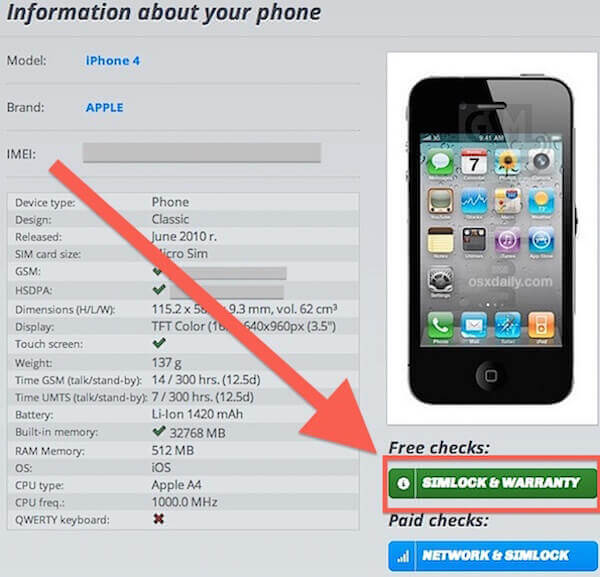
Way 3: Weet of je iPhone is ontgrendeld met iTunes door te herstellen
De derde manier waarop we introduceren hoe je moet weten of je iPhone is ontgrendeld, moet met behulp van iTunes zijn. De eerste stap die u op deze manier moet doen, is uw iPhone terugzetten naar de fabrieksinstellingen. Als je de iPhone-ontgrendelingsstatus via iTunes wilt bekijken, lees dan gewoon verder en leer deze methode.
Stap 1. Reset je iPhone
Open je iPhone en tik op de app "Instellingen" op het hoofdscherm. Tik vervolgens op "Algemeen" en scroll naar de onderkant van deze pagina om "Reset" te vinden. Tik op "Reset" en tik vervolgens op "Wis alle inhoud en instellingen". Voer je iPhone-toegangscode in als je die hebt ingesteld en bevestig de reset door op "Wis iPhone" te tikken.
Stap 2. Herstellen via iTunes
Het opnieuw instellen van je iPhone naar de fabrieksinstellingen kan enige tijd duren. In de tussentijd kun je iTunes op je computer openen. Sluit vervolgens uw reset-iPhone aan op uw computer via een USB-kabel om te beginnen met herstellen.
Stap 3. Begin met controleren
Wanneer u het bekende bericht "Gefeliciteerd, de iPhone is ontgrendeld" op uw iTunes ziet, weet u dat uw iPhone ontgrendeld is. Als uw contract is afgelopen, wordt dit bericht weergegeven wanneer u de gratis ontgrendelingsmethode van AT&T hebt gebruikt. Als u nog een contract hebt en u hebt een simlockvrijmaking aangevraagd via Verizon of Sprint, kunt u dit bericht ook zien.
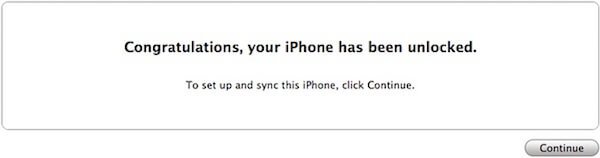
Conclusie
In dit artikel introduceren we 3-methoden om te weten of uw iPhone is ontgrendeld of niet. Je kunt een van deze gebruiken om de ontgrendelingsstatus van je iPhone te controleren voordat je internationaal gaat reizen of een oude iPhone koopt en verkoopt. Eigenlijk heeft elk van hen enkele voor- en nadelen. Kies de meest geschikte en controleer de iPhone-ontgrendelingsstatus gemakkelijk.




